15 puikių „Android Nougat“ funkcijų
Įvairios / / February 12, 2022
Aš žinau, aš žinau Atsirado Android O peržiūra kitą dieną ir jums tikriausiai kyla klausimas, kodėl aš jus varginu šiuo straipsniu. Na, dar yra laiko oficialiam paleidimui, o kai paskutinį kartą patikrinau, „Android N“ platinimas visame pasaulyje yra maždaug 2–3%. Taigi, prasminga žinoti apie „Nuga“ prieš pereinant prie „Android O“ (ar ką tik pagavote mane mirksėdamas?).

Taigi, nieko nelaukdami, pasinerkime į 15 geriausių „Android Nougat“ funkcijų. Galbūt jau žinote keletą iš jų, bet kam pasinaudoti galimybe ir praleisti vieną svarbų?
Taip pat skaitykite: 21 paslėpta „Android“ funkcija, kurios galbūt praleidote
1. Akumuliatoriaus energijos optimizavimas
„Android N“ skirtas ekranas – pailgėjęs akumuliatoriaus veikimo laikas. Remdamiesi tuo pačiu principu, turime akumuliatoriaus energijos optimizavimo parinktį, kuri iš esmės reiškia, kad optimizuota programa nustos valgyti akumuliatoriaus energiją, kai telefonas bus idealus.
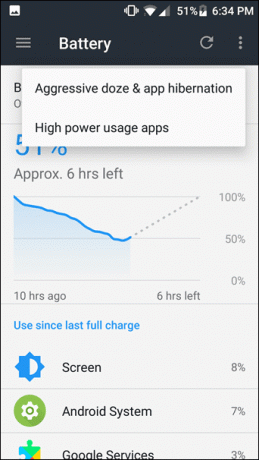
Parinktis rasite akumuliatoriaus nustatymuose. Nors kelios programos, pvz., „Facebook“ ir „Messenger“, ir toliau yra didžiuliai akumuliatoriaus energijos griebėjai, net ir optimizuotos.
2. Geresnis pranešimų valdymas
Taigi, naujoji apsipirkimo programa negailestingai demonstravo nuolaidų kuponus, tiesa? Nors negalite uždrausti programos (apsipirkimas yra terapija, atsimenate?), tačiau šis dailus triukas padės išspręsti jūsų rūpesčius. Kai kitą kartą gausite pranešimą, ilgai paspauskite jį ir bakstelėkite Blokuoti visus pranešimus.
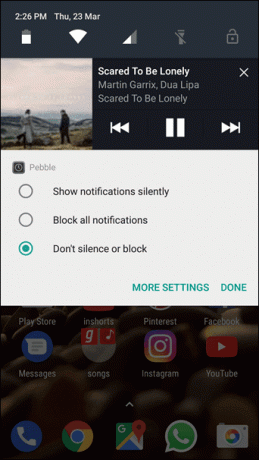
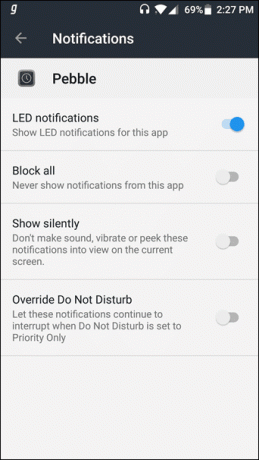
Taip pat yra tikimybė, kad pranešimai šiek tiek sumažės Rodyti pranešimą tyliai, užuot juos visiškai užblokavus. Jei norite tos pačios parinkties kitai programai, eikite į Pranešimai ir pasirinkite reikiamą parinktį.
3. Duomenų taupymo priemonė
Žmonėms, kurie nebuvo palaiminti begaliniu duomenų planu, galite lengviau atsidusti.
„Nugat“ turi integruotą duomenų taupymo funkciją, dėl kurios programos naudoja mažiau duomenų, ribodamos foninių duomenų naudojimą.
Be to, ji taip pat informuoja programas, kad jos naudotų mažiau duomenų pirmame plane. Tai nebūtinai reiškia, kad programos visiškai nustos naudoti duomenis, bet tai darys rečiau.
Mokytis kaip sutaupykite pralaidumo žiūrėdami „YouTube“.
4. Sutvarkykite greitųjų nustatymų meniu
Sutikome, kad greitųjų nustatymų meniu gali būti tikrai naudingas, nes juo viskas atliekama akimirksniu. Be to, jis taip pat leidžia tinkinti plyteles pagal jūsų patogumą. Taigi, jei nenorite viešosios interneto prieigos taško piktogramos, galite lengvai ją pakeisti kita.
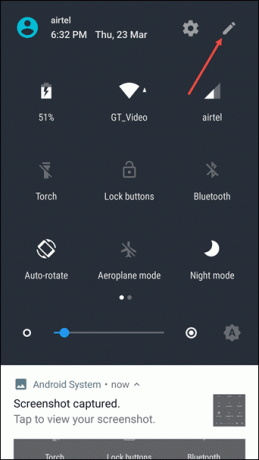

Viskas, ką jums reikia padaryti, tai bakstelėkite redagavimo piktogramą viršutiniame dešiniajame kampe ir drobė bus išdėstyta, kad galėtumėte eksperimentuoti.
Ar žinojote, kad pirmosios penkios piktogramos greitųjų nustatymų meniu yra tos, kurios rodomos greitosios prieigos meniu? Na, dabar tu žinai.
5. Įgalinti maitinimo pranešimus
„Nugat“ taip pat yra su sistemos vartotojo sąsajos imtuvu. Kai jis įjungtas, atidaromas pakeitimų langas. Tarp jų maitinimo pranešimas yra gana puiki funkcija. Tai leidžia pasirinkti programos pranešimo prioritetą. Pranešimų lygiai svyruoja nuo 1 lygio iki 5 lygio, 5 yra svarbiausias.
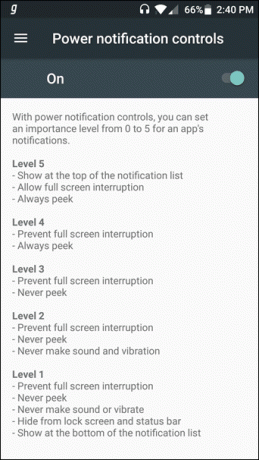
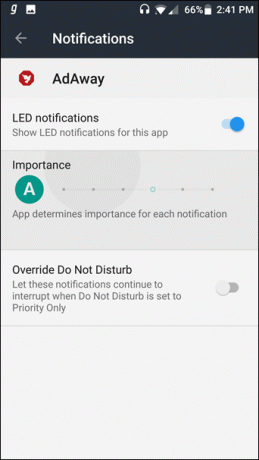
Kai jis įjungtas, tą patį galite matyti nustatymų pranešimų meniu. Pagal numatytuosius nustatymus sistema nustato programos svarbą, tačiau ją galima pakeisti vos vienu bakstelėjimu A piktogramą.
Ieškodamas a švarus pranešimų stalčius? Štai programa, kuri gali padėti tai padaryti.
6. Greitai nukopijuokite ir įklijuokite padalintame ekrane
Galbūt viena iš labiausiai lauktų „Android N“ funkcijų buvo padalinto ekrano režimas, skirtas atlikti kelias užduotis tokias veiklas kaip dokumentų palyginimas arba vieno lango naudojimas nuorodai, kai renkate el. laišką. Taip pat gali būti naudojamas copy-paste tekstą iš vieno ekrano į kitą arba nuvilkite elementus
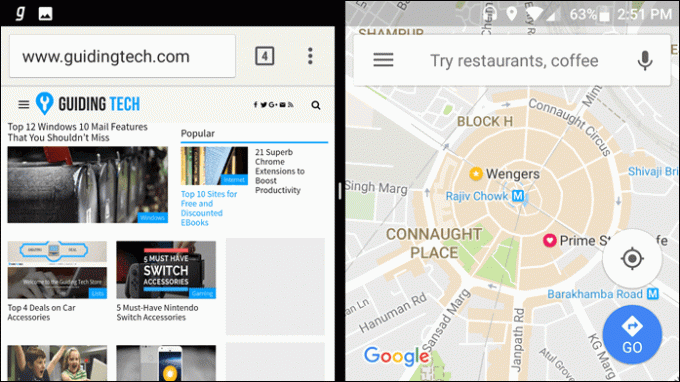
Be to, jei nesunkiai atidarysite naują „Chrome“ langą, vilkdami jau atidarytą langą į viršų. Kai jis ten nusistovėjęs, bakstelėkite Pereiti į kitą langą trijų taškų meniu.
Taip pat skaitykite: 21 puikus „Chrome“ plėtinys produktyvumui padidinti
7. Kačių kolekcionavimo žaidimas
Nebūtinai žaidimas tikrąja prasme, jei manęs paklausite, manau, jį galima pavadinti pasyviu žaidimu, kuris apima ilgas valandas laukimo, kol pasirodys katė. Galbūt kantrybės tikrintuvas?

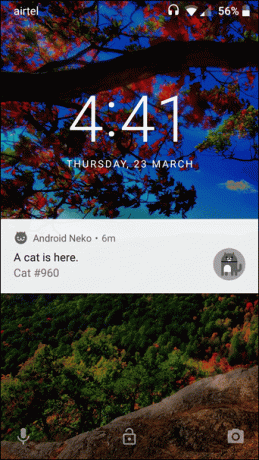
Norėdami suaktyvinti žaidimą, tris kartus bakstelėkite „Android“ versiją nustatymuose, kad būtų parodytas „Nougat“ logotipas. Kelis kartus bakstelėkite jį prieš laikydami nuspaudę, kol apačioje pasirodys mažytė katės jaustukas.
Redaguokite greitųjų nustatymų meniu ir vilkite katės plytelę aukštyn. Bakstelėkite tuščią lėkštę, pasirinkite masalą ir palaukite, kol pasirodys katė.
8. Pakeiskite ekrano dydį
Į tai kartais labai sunku pažvelgti mažesni šriftai ir ekranai. Tas pats galioja ir priešingai – nenorėtumėte, kad jūsų pranešimai būtų matomi visam pasauliui! Taigi, norint teisingai nustatyti DPI, „Nuga“ pateikiamas su nustatymu, leidžiančiu pasirinkti dydį, kuris jums patogiausias.
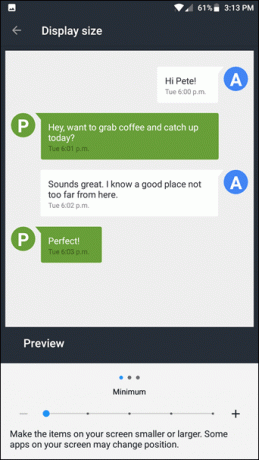
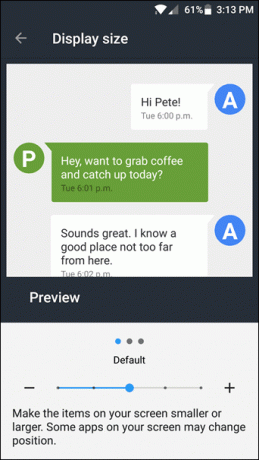
Eiti į Nustatymai > Ekranas > Ekrano dydis ir tada naudokite slankiklį, kad sureguliuotumėte dydį. Senesnėse „Android“ versijose tai buvo įmanoma tik per ADB.
9. Programų spartieji klavišai
Ši funkcija, populiariai žinoma kaip „Pixel“ tipo programų spartieji klavišai, rodo įprastas parinktis, kai ilgai paspaudžiate programos piktogramą. Pavyzdžiui, ilgai paspaudus „YouTube“, atsiras populiarių ir prenumeratų parinktis, o ją bakstelėjus pateksite tiesiai į tą puslapį.
Be to, pagrindiniame ekrane netgi galite turėti programų sparčiuosius klavišus. Ilgai paspauskite sparčiuosius klavišus ir vilkite juos į pasirinktą vietą.
Marshmallow vartotojai, Gauk Tai funkcija su Nova Launcher pagalba
10. Prisekite programas, kad galėtumėte bendrinti meniu
Kai kitą kartą naršysite bendrinimo meniu, kad surastumėte mėgstamą programą, atminkite, kad „Nuga“ palengvino jūsų veiklą. Viskas, ką jums reikia padaryti, tai prisegti dažnai naudojamą programėlę meniu viršuje.

Tiesiog ilgai paspauskite piktogramą ir bakstelėkite Smeigtukas. Tą patį galima padaryti ir prisegti „WhatsApp“ ir „Messenger“ pokalbius, jei programa tai leidžia.
11. Patobulinta failų naršyklė
„Marshmallow“ suteikė mums labai reikalingą failų naršyklę, o „Nougat“ perkėlė ją į kitą lygį tiek, kiek galite atsikratyti trečiųjų šalių failų tyrinėtojai.
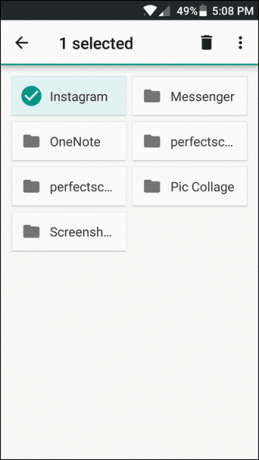

Ši funkcija yra paslėpta nustatymų meniu, esančiame Saugykla > Naršyti. Pirmiausia galite kopijuoti / perkelti elementus iš vieno aplanko į kitą. Be to, naujausiems elementams taip pat yra naujas įstumiamas meniu.
12. Mono garso atkūrimas
Tiems daugeliui iš mūsų, kurie muzikos klauso tik vienu ausų kištuku, Nougat turi gerų naujienų. Ši funkcija leis dešiniajam ir kairiajam garso kanalams groti lygiagrečiai abiejose ausinėse. Taigi, nepraleiskite puikios progos pajusti dainą visoje jos šlovėje.

Šis nustatymas slepiamas pritaikymo neįgaliesiems nustatymuose. Viskas, ką jums reikia padaryti, tai įjungti monofoninio garso atkūrimo parinktį į Įjungta.
13. Avarinė informacija
Užrakinimo ekranai skirti pozuoti kaip a kliūtis neteisėtai patekti. Tačiau ši svarbi savybė gali būti kliūtis, jei telefonas pasimetė ir patenka į gailestingojo samariečio rankas.
Sprendimas: Nustatymuose įjunkite pagalbos informaciją

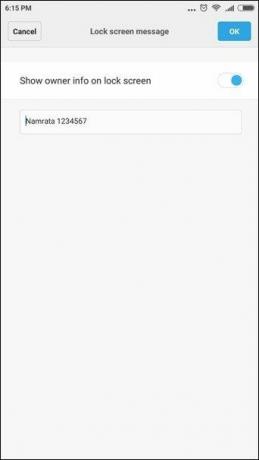
Tai padės pagalbininkui pateikti reikiamą informaciją, kad telefonas vėl rastų kelią pas jus. Madinga, ar ne?
Priklausomai nuo telefono gamintojo, šią funkciją galite rasti žemiau Nustatymai > Vartotojai arba pagal saugos nustatymus. „OnePlus 3/3T“ naudotojams teks susitaikyti tik su pagalbos rinkimo parinktimi.
14. Peržiūrėkite sparčiuosius klavišus naudodami fizinę klaviatūrą
Paskutinė funkcija skirta planšetinių kompiuterių naudotojams. Įdiegę naujausią Nougat naujinimą galėsite greitai peržiūrėti sparčiuosius klavišus.
Viskas, ką jums reikia padaryti, tai paspausti ALT+/ ir pasirodys sąrašas.
Kai kurios vidinės programos turi savo sparčiųjų klavišų rinkinį. Taigi, kai kitą kartą prijungsite klaviatūrą, būtinai išbandykite šią nuostabią funkciją.
15. „Android“ skirtukas „Alt“ klavišas
Įdomu apie keistą antraštę? Kaip ir labai patogu „Windows“ funkcionalumas„Alt-Tab“, „Android“ pasiūlė panašų metodą, kaip perjungti naujausias programas. Viskas, ką jums reikia padaryti, tai du kartus bakstelėti naujausią klavišą ir kita meniu programa bus tvarkingai pasukta aukštyn.
Viskas, ką jums reikia padaryti, tai du kartus bakstelėti naujausią klavišą ir kita meniu programa bus tvarkingai pasukta aukštyn.
Papildoma funkcija: naktinis režimas
Įprasta manyti, kad ryškūs ekranai gali sugriauti jūsų miego įpročius, todėl užuot atsisiųsdami programas, šios funkcijos neįdiegus OS?
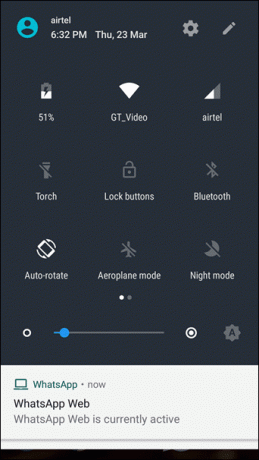
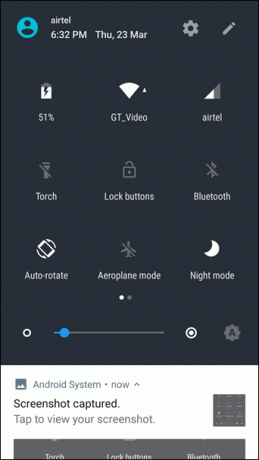
Ir berniuk, jie tai padarė puikiai. Taigi, kai kitą kartą vėlai vakare įjungsite naršymo režimą, bakstelėkite naktinį režimą greituosiuose nustatymuose ir galėsite pradėti.
Kokia jūsų mėgstamiausia nugos savybė?
Taigi, kuri Nugos funkcija yra jūsų mėgstamiausia. Ar tai padalinto ekrano režimas, ar keičiami ekrano nustatymai? Lauksime jūsų žinučių.



